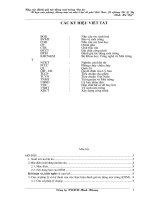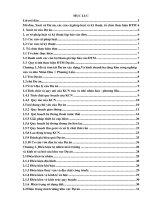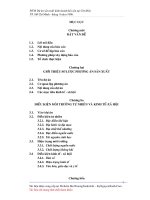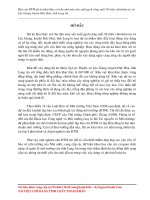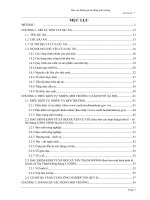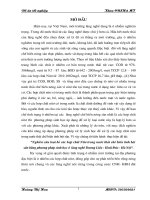MÔI TRƯỜNG DỮ LIỆU
Bạn đang xem bản rút gọn của tài liệu. Xem và tải ngay bản đầy đủ của tài liệu tại đây (473.04 KB, 10 trang )
TT. Visual Basic
Trang 95
Chương 7 MÔI TRƯỜNG DỮ LIỆU
Mục tiêu:
Chương này gồm các bài tập nhằm rèn luyện cho sinh viên cách thức
sử dụng môi trường dữ liệu (Data Environment) của VB để lập trình CSDL.
Học xong chương này, sinh viên phải nắm bắt được các vấn đề sau:
Sử dụng thành thạo môi trường dữ liệu gồm:
- Tạo đối tượng Connection.
- Tạo đối tượng Command.
- Viết mã lệnh thao tác với môi trường dữ liệu.
Kiến thức có liên quan:
- Giáo trình Visual Basic, Ch
ương 12.
Tài liệu tham khảo:
- Visual Basic 6 Certification Exam Guide – Chapter 10, Page 277 -
Dan Mezick & Scot Hillier - McGraw-Hill - 1998.
- Tự học Lập trình cơ sở dữ liệu với Visual Basic 6.0 trong 21 ngày
(T1) - Chương 9, trang 395 - Nguyễn Đình Tê (chủ biên) – Nhà xuất bản
Giáo dục - 2001.
TT. Visual Basic
Trang 96
I. HƯỚNG DẪN
Bài 7-1
DATA ENVIRONMENT
Data Environment cho phép chúng ta tạo ứng dụng cơ sở dữ liệu với OLEDB
một cách nhanh chóng và hiệu quả. Trong bài tập này, ta sẽ tìm hiểu về Data
Environment và Report Designer của VB.
Bước 1: Tạo thư mục Basic\Bt7-1. Tạo một dự án kiểu Stardard EXE lưu vào trong
thư mục đó.
Bước 2: Nếu mục Data Environment không có sẵn trong Project Explorer, ta chọn
Project\Components…, đánh dấu vào mục Data Environment trong tùy chọn
Designers, nhấp OK. Chọn Project\More ActiveX Designers… để thêm Data
Environment vào môi trường soạn thảo.
Bướ
c 3: Trong Data Environment, nhấp chuột phải vào đối tượng Connection1, chọn
Properties…, chọn Microsoft Jet 3.51 OLE DB Provider.
Bước 4: Trong mục chọn Connection, chọn cơ sở dữ liệu mình muốn thao tác trong
mục Select or Enter a Database Name Box; ở đây ta chọn CSDL BIBLIO.MDB
(thường ở đường dẫn C:\Program Files\Microsoft Visual
Studio\VB98\BIBLIO.MDB). Nhấp nút Test Connection để kiểm tra nối kết với
CSDL có bị lỗi hay không? Ta sẽ nhấp OK nếu nối kết này thành công (nếu không ta
phải kiểm tra l
ại).
Bước 5: Trong Data Environment, nhấp chuột phải vào đối tượng Connection1 và
chọn RENAME để đổi tên thành BIBLIO.
Bước 6: Nhấp chuột phải vào BIBLIO và chọn ADD COMMAND trên menu, một đối
tượng command được tạo ra với tên là Command1 trong Data Environment. Nhấp
chuột phải vào đối tượng mới tạo này, chọn RENAME để đổi tên thành Publishers.
Bước 7: Nhấp chuột phải vào Publishers và chọn mục Properties, một hộp thoại quy
định các thuộc tính cho đối tượ
ng Publishers được mở ra. Trong mục chọn General,
chọn Source Data là SQL Statement và ta nhập câu SQL sau vào khung nhập:
SELECT PubID, Name FROM Publishers WHERE Name LIKE ?
Câu SQL trên phải nhận vào một tham số từ chương trình gọi nó (dấu chấm
hỏi). Nghĩa là để câu SQL này thực thi được, ta cần cung cấp một tham số đầu vào cho
nó.
Bước 8: Để định nghĩa tham số, ta chuyển sang mục chọn Parameters, ta thấy có một
tham số đã được định nghĩa tên là Param1. Mặc nhiên của tham số này là kiểu số, tuy
nhiên ta sẽ đổi chúng thành kiểu chuỗi với các thuộc tính như sau:
Data Type adVarChar
Host Data Type String
Size 255
Bước 9: Tạo một recordset con cho đối tượng Publishers command bằng cách nhấp
chuột phải vào vào đối tượng này và chọn ADD CHILD COMMAND trên menu. Các
TT. Visual Basic
câu truy vấn này dùng để tìm thông tin về các sách dựa vào nhà xuất bản nào đó. Khi
một command con được thêm vào, nó có tên là COMMAND1.
Bước 10: Trong command con này, nó cần phải có một câu SQL để truy xuất thông
tin. Câu truy vấn này có nhiệm vụ kết nối thông tin từ các bảng Title và Author đối với
từng loại nhà xuất bản.
Bước 11: Mở cửa sổ Data View bằng cách chọn View\Data View Window trên menu.
Trong Data View, xác định thư mục Data Environment Connections. Đối tượng
connection BIBLIO được hiển thị trong thư mục này. Mở đố
i tượng
connection và xác định thư mục Tables. Trong thư mục này, chọn bảng
Titles. Nhấp đúp vào bảng Titles này để hiển thị nội dung của bảng.
Bước 12: Khi đã hiển thị nội dung của bảng, ta mở Data Tools bằng cách
chọn VIEW\SHOW PANES trên menu. Chọn tất cả các mục trong phần này
(Diagram, Grid, SQL, Results).
Bước 13: Khi tất cả các mục của Data Tool được chọn, ta kéo các bảng Title Author
và Authors vào khung diagram của Data Tools. Sau đó ta phải kiểm tra các liên kết của
các bảng: bảng Titles có liên kết với bảng Title Author bởi trường ISBN không? Bảng
Title Author có liên kết với bảng Authors bởi trường Au_ID không? Nếu không có các
mối liên kết này ta phải chọn đúng trường trong bảng Title Author và kéo chúng vào
trường tương ứng trong 2 bảng Titles và Authors.
Bước 14: Để tạo ra câu truy vấn, ta đánh dấu chọn vào trường PubID, Title trong bảng
Titles; trường Author trong bảng Authors. Kế tiếp, kiểm tra khung Grid ta thấy có một
dòng có dấu * (như hình dưới) biểu thị là ta đ
ã chọn tất cả các trường của tất cả các
bảng. Ta không cần chọn tất cả thông tin, do đó ta nhấp vào dòng có dấu * và bấm
phím Delete để xóa chúng. Lúc đó trong khung SQL ta thấy có câu SQL sau:
SELECT Titles.PubID AS Expr1, Titles.Title AS Expr2,
Authors.Author AS Expr3
FROM Titles, `Title Author`, Authors
WHERE Titles.ISBN = `Title Author`.ISBN AND
`Title Author`.Au_ID = Authors.Au_ID
Trang 97
TT. Visual Basic
Hình VII.1: SQL Builder
Bước 15: Chọn câu SQL hiển thị bên trên rồi nhấp Edit\Copy.
Bước 16: Nhấp đúp trở lại vào Data Environment, nhấp chuột phải vào command con
đã có và chọn PROPERTIES trên menu. Sau đó đổi tên của command trong mục
General thành Titles. Chọn Source Data là SQL Command; sau đó dán nội dung câu
SQL đã copy ở trên vào khung nhập câu SQL (chọn Edit\Paste).
Bước 17: Chọn mục RELATION , ta thấy trường PubID của cả hai bảng Publishers và
Titles được hiển thị. Nhấp nút ADD để xác định liên kết giữa câu command cha và
command con.
Bước 18:
Đóng các cửa sổ và lưu dự án lại.
XÂY DỰNG GIAO DIỆN CHƯƠNG TRÌNH
Bước 19: Thêm vào một điều khiển vào dự án bằng cách chọn Project\Components
trên menu; tìm đến mục Microsoft Hierachial Flexgrid Control 6.0 (OLEDB). Đánh
dấu tùy chọn này và nhấp OK.
Bước 20: Mở Form1, tạo giao diện cho chương trình như dạng sau (hình bên dưới):
Item 1: Label
Name: lblCompany
Caption: Company Name
Item 2: TextBox
Name: txtCompany
Text: micro
Item 3: CommandButton
Name: cmdGO
Caption: GO
Default: TRUE
Item 4: Hierarchial FlexGrid
Name: grdTitles
AllowUserResizing: 1-flexResizeColumns
DataSource: DataEnvironment1
DataMember: Publishers
FixedCols: 0
Hình VII.2: Giao diện ứng dụng
Trang 98
TT. Visual Basic
Bước 21: Nhấp chuột vào phải vào Hierarachical FlexGrid trên Form1, hộp thoại
thuộc tính của Hierarachical được mở ra. Chọn mục BANDS trong hộp thoại này.
Chọn Band0 (Publishers) sau đó không đánh dấu vào trường PubID (với tên là Expr1)
để nó không hiển thị khi thực hiện câu SQL. Cũng vậy, không đánh dấu vào trường
PubID của Band1 (hình dưới):
Hình VII.3: Chọn trường hiển thị trên lưới
Bước 22: Đổi tên của các cột trong Band1 từ Expr2, Expr3 thành Title và Author bằng
cách: Nhấp chuột 2 lần vào mục cần
đổi tên trong Column Caption, nhập tên mới vào;
sau đó chọn OK.
Bước 23: Mục đích của chương trình này là: Khi chương trình thực thi, trong TextBox
có một từ là micro, từ được đề nghị tìm kiếm. Khi nhấp chuột vào nút nhấn; đoạn văn
bản trong TextBox được dùng để thực thi câu SQL Publishers; câu SQL này sẽ truy
tìm tất cả các công ty mà tên của chúng chứa chuỗi được nhập vào trong TextBox; kết
quả trả về được hiển thị trên lưới. Do
đó, ta sẽ xử lý sự kiện cmdGO_Click bằng đoạn
mã sau:
MousePointer = vbHourglass
With DataEnvironment1
.rsPublishers.Close
.Publishers "%" & txtCompany.Text & "%"
End With
' Thiet lap tren luoi
Set grdTitles.DataSource = DataEnvironment1
grdTitles.CollapseAll
MousePointer = vbDefault
Bước 24: Lưu dự án và chạy chương trình. Sử dụng micro để tìm kiếm (ta có thể thử
với từ khác như: hill hay mill)
TẠO BÁO CÁO (REPORT)
Trang 99